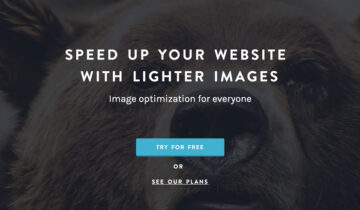При добавлении миниатюры к записи в WordPress часто возникает ситуация, когда изображение обрезается не так, как нам необходимо. Исправить эту проблему поможет бесплатный плагин Post Thumbnail Editor.
Многие темы для WordPress используют миниатюры для привлечения внимания читателей, при этом большинство из них устанавливают автоматическое обрезание изображений, чтобы все миниатюры были одинакового размера.
Проблема в том, что при автоматическом обрезании, WordPress по умолчанию уменьшает изображение до требуемой минимальной ширины или высоты, затем выравнивает изображение по центру и обрезает края по бокам или сверху и снизу (в зависимости от ориентации изображения). Например (фото — Zach Petersen cc by-sa 2.0):
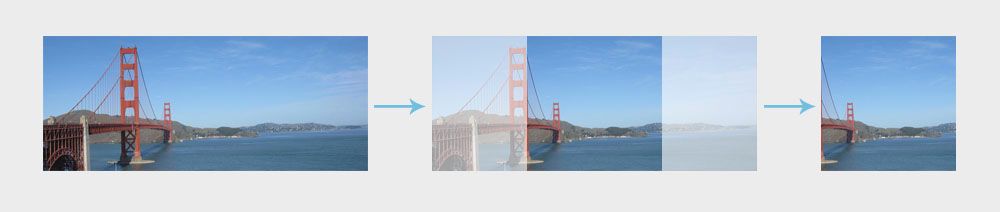
Пример обрезания изображения в WordPress
Таким образом при создании миниатюры стандартным образом, наш мост «Золотые Ворота» остался за кадром в левой части. Исправить подобную ситуацию поможет бесплатный плагин Post Thumbnail Editor.
Плагин Post Thumbnail Editor
После установки и активации плагина, вы сможете изменять любые миниатюры при работе с медиатекой WordPress. Для вызова редактора достаточно выбрать изображение и щелкнуть по ссылке «Post Thumbnail Editor»:
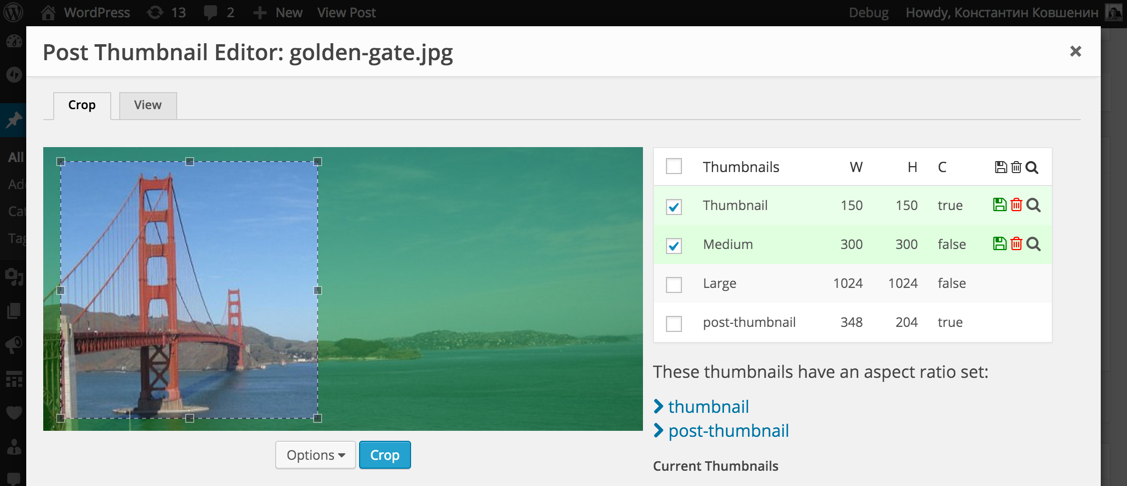
Редактор миниатюр в WordPress
В новом окне справа можно выбрать миниатюры, которые вы хотите отредактировать, их может быть несколько, в зависимости от вашей темы и установленных плагинов. После выбора размеров, на оригинале слева необходимо отметить, как именно вы хотите обрезать изображение и нажать на кнопку Crop.
Плагин создаст новые обрезанные изображения и покажет их во вкладке View, где вы сможете проверить результат и сохранить новые миниатюры.
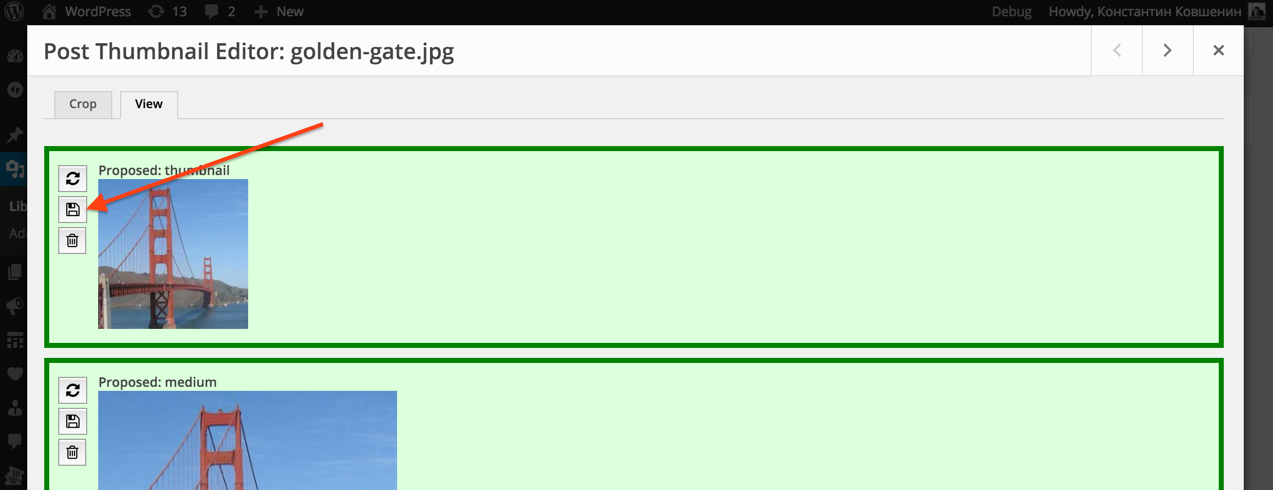
Предварительный просмотр и сохранение миниатюр
Если вы совершили ошибку, вы всегда можете вернуться во вкладку Crop и снова обрезать миниатюры используя оригинал изображения.
В качестве альтернативы можно рассмотреть плагин My Eyes Are Up Here, который использует алгоритм распознавания области лица, и с учетом этого корректирует генерируемые миниатюры. Он также позволяет отмечать так называемые «горячие точки», в случае если на изображении лица не обнаружено.
Во встроенном редакторе изображений WordPress в разделе «Настройки миниатюры» можно также отредактировать изображение, которое будет использоваться в качестве миниатюры в галереях и в некоторых других местах. Но к сожалению этот редактор не позволяет отдельно редактировать размеры, которые регистрируются темами и плагинами WordPress.
Разработчикам
Разработчикам тем и плагинов WordPress будет интересно знать, что начиная с версии 3.9 аргумент $crop функций ядра add_image_size() и set_post_thumbnail_size(), кроме булевых значений может принять также и массив, где можно указать другой вид автоматического обрезания, например слева и сверху:
add_image_size( 'my-image-size', 200, 200, array( 'left', 'top' ) );
Правда пользователям такой темы это поведение может показаться странным, ведь многие уже привыкли располагать самую важную часть изображения по центру.
Сталкивались ли вы с подобными проблемами при автоматическом обрезании изображений в WordPress? Каким образом вам удалось их решить? Оставьте ваше мнение в комментариях или напишите нам в Твиттер.